Независимо от того, используете ли вы Wine для запуска важных бизнес-приложений или просто играете в кучу забавных игр, доступных только для Microsoft Windows, Wine фактически начнет регистрировать ассоциации файлов для различных расширений, используемых программами Windows. Возможно, вы не захотите, чтобы старые программы, которые вы удалили, валялись, и у вас могут возникнуть проблемы с теми, которые Wine ассоциирует по умолчанию. Если другая программа создает файл с одинаково идентичным расширением файла, у вас может возникнуть странный конфликт, если вы попытаетесь дважды щелкнуть по нему.
К счастью, на самом деле от этого проще избавиться. из них, чем вы могли подумать. Имейте в виду, что этот следующий процесс сбрасывает ассоциации расширений в вашем файловом менеджере, поэтому вы не захотите этого делать, если сочтете некоторые из Wine полезными. При этом Wine часто воссоздает их, когда вы снова используете программу. Это также не будет проблемой, если вы используете меню «Файл» для открытия файлов из Wine. Скорее всего, вы все равно не запускаете какие-либо критически важные корпоративные приложения через Wine, поэтому для большинства пользователей это кажется проблемой.
Ассоциации файлов Windows 10
Метод 1: окончательное удаление ассоциаций файлов Wine
Вам нужно будет начать с открытия окна терминала. Найдите слово «Терминал» в Ubuntu Unity Dash или щелкните меню «Приложения», а затем найдите его в «Системных инструментах». Поскольку этот процесс включает в себя только управление файлами внутри вашего собственного домашнего каталога, вам не потребуется для этого права администратора.
Чтобы удалить все ассоциации файлов одним махом, сначала введите rm -f ~/.local/share/applications/wine-extension * .desktop , а затем нажмите Enter, а затем введите rm -f ~/.local/share/icons/hicolor/ */*/application-x-wine-extension * и второе нажатие кнопки ввода. Первая команда удаляет все файлы расширения Wine .desktop, созданные программами Windows, а вторая удаляет все значки, которые Wine мог связать с ними.
Если вы когда-нибудь увидите, казалось бы, случайное странное красное вино. очки в качестве значков для некоторых файлов, тогда это также решит эту проблему. Это вызвано тем, что типы файлов связаны с Wine, когда Wine не имеет для них значка. Красный стакан – это шутливая ссылка на название программы Wine, но эта шутка иногда сбивает с толку новых пользователей, потому что это не самая интуитивно понятная вещь с места в карьер. Эмпирическое правило заключается в том, что если у вас есть что-нибудь с бокалом вина поверх значка, то это шутливый способ Linux сообщить пользователю, что файл связан с кодом Windows, который выполняется через Wine.
Затем вам нужно будет удалить старый кеш с помощью трех команд. Введите
rm -f ~/.local/share/applications/mimeinfo.cache и затем
rm -f ~/.local/share/mime/packages/x-wine * и, наконец, rm -f ~/. local/share/mime/application/x-wine-extension * все как отдельные команды. Как только вы дойдете до этой точки, пути назад уже не будет, поэтому вам нужно убедиться, что вы действительно хотите это сделать, прежде чем продолжить. Хотя это на самом деле не нанесет необратимого ущерба, удаление ассоциаций файлов без особого смысла может немного раздражать. Тем не менее, программы Wine обычно воссоздают их при запуске.
Ассоциация файлов в Windows: что такое, как изменить или восстановить
Обновите кеш, выполнив update-desktop-database ~/.local/share/applications , а затем
update-mime-database ~/.local/share/mime/ как две отдельные команды. Скорее всего, у вас снова будет несколько новых ассоциаций файлов Linux по умолчанию. Это должно быть все, что вам нужно сделать, чтобы избавиться от них, поэтому это полезно, если вы только что избавились от старой программы, которой больше не пользуетесь, и хотите избавиться от связанных с ней ассоциаций.
Это действительно удаляет все различные другие ассоциации файлов, созданные Wine, но если вы не используете интерпретатор VBScript, то это вообще не будет большой проблемой. Если вы используете программы VBScript или Microsoft JScript, вам потребуется воссоздать ассоциации хостинга Windows, но эти ассоциации все равно будут исправлены автоматически. Кроме того, вы, вероятно, используете сценарии оболочки, чтобы делать с Wine все, что захотите.
Кстати, вы можете сделать это после удаления некоторых игр. Существуют некоторые старые игровые программы для Windows, которые связывают множество различных проприетарных расширений файлов с самой программой, поэтому вы можете сделать это, чтобы все это было очищено.
Никогда не запускайте эти команды. однако излишне, поскольку они действительно сбрасывают типы MIME, которые Nautilus, PCManFM, Thunar и другие файловые менеджеры используют для связывания разных расширений с разными программами. С другой стороны, этот процесс может действительно ускорить работу, поскольку вам не придется просматривать так много из них, открывая то, на что вы смотрели.
Метод 2: Восстановление справочных ассоциаций
Если вы используете Wine для чтения электронных книг в формате CHM, вам не о чем беспокоиться. Просто щелкните правой кнопкой мыши файл CHM, выберите «Открыть с помощью», а затем введите wine hh в поле с надписью «Командная строка для выполнения:», чтобы загрузить программу просмотра Wine CHM по умолчанию. Чтобы снова сохранить эту ассоциацию, введите имя в поле «Имя приложения» и нажмите «Установить выбранное приложение в качестве действия по умолчанию для этого типа файла», чтобы сохранить его навсегда.

Вам не придется этого делать, если вы не используете файлы CHM или не открываете их в собственном браузере Linux. Несмотря на то, что в наши дни все больше и больше ИТ-руководств публикуются в формате PDF, вам может понадобиться эта функция для чтения файлов справки или руководств по кодированию из старых версий приложений Windows.. Для Firefox также доступны расширения браузера, которые вы, возможно, захотите изучить, если хотите и дальше иметь возможность читать эти файлы, не устанавливая Wine для начала. Это полностью решит проблему ассоциаций файлов, если вы используете Wine только в качестве средства просмотра.
Источник: techscreen.ru
Как удалить ассоциацию программ по умолчанию для типов файлов в Windows 7?
Я каким-то образом установил ассоциацию типов файлов по умолчанию для типа файлов в Windows 7. Не представляется возможным удалить его с экрана параметров «Изменить тип файла, связанный с расширением файла». Можно ли его удалить?
Author: pulsarjune, 2009-10-01
11 answers
- Найдите соответствующее расширение файла в этом разделе реестра: HKEY_CURRENT_USERSoftwareMicrosoftWindowsCurrentVersionExplorerFileExts Удаление подключа с тем же именем, что и расширение, которое вы хотите отменить, приведет к удалению ассоциации программ по умолчанию. В более старых версиях Windows вам придется отключить и перезапустить explorer.exe , чтобы это вступило в силу (изменение происходит мгновенно с Windows 10 64-разрядная версия).
- В большинстве случаев вам также потребуется удалить тот же вспомогательный ключ из , а также из ключа.
Author: Christothes, 2016-08-28 11:36:54
Еще более простой метод, который я нашел, он просто требует командной строки.
- Откройте командную строку с правами администратора (щелкните правой кнопкой мыши > Запуск от имени администратора).
- Выполните команду assoc . в командной строке. Это даст тип файла, который связан с расширением. Если эта команда возвращает File association not found for extension . , это означает, что расширение не связано ни с одним типом файла. Если он возвращает значение ассоциации в формате .= , перейдите к шагу 3.
- Выполните команду ftype [FileType]= , где Тип файла-это тип файла, возвращенный на шаге 2.
Особая благодарность Моей цифровой жизни за инструкции, которые я использовал, чтобы разобраться в этом. Они также включали шаг, который отделяет расширение от типа файла, но, исходя из того, что вы ищете, это не является строго необходимым.
Author: coder30, 2017-05-14 14:03:03
В Проводнике перейдите в раздел Инструменты | Параметры папок | Типы файлов, найдите нужное расширение и нажмите кнопку Удалить.
Или, если «Удалить» выделено серым цветом, нажмите «Восстановить» (чтобы вернуть значение по умолчанию), затем «Удалить».
Author: Alex, 2009-10-01 15:51:20
Почему бы не использовать этот метод здесь:
Выполните следующие очень простые действия для изменения программы, которая запускается при открытии определенного типа файла в Windows 7.
Вот Как Это Делается:
- Нажмите Пуск, а затем Панель управления. Совет: Торопитесь? Введите ассоциации в поле поиска после нажатия кнопки «Пуск». Выберите __Сделать тип файла всегда открытым в определенной программе _ из списка результатов, а затем перейдите к шагу 4.
- Нажмите на ссылку Программы. Примечание: Если вы просматриваете Маленькие значки или Большие значки Панели управления, вы не увидите эту ссылку. Нажмите на по умолчанию Программы значок, а затем нажмите на Связать тип файла или протокол с программа ссылка. Затем перейдите к шагу 4.
- Нажмите на ссылку Сделать так, чтобы тип файла всегда открывался в определенной программе под заголовком Программы по умолчанию.
- В окне Установить ассоциации прокрутите список вниз, пока не увидите расширение файла, для которого вы хотите изменить программу по умолчанию .
- Нажмите на расширение файла, чтобы выделить его, как только вы найдете то, что ищете.
- Нажмите кнопку Изменить программу. над полосой прокрутки. Должно появиться диалоговое окно Открыть с помощью.
- Просмотрите параметры в области Рекомендуемые программы и выберите приложение, с помощью которого вы хотите открыть расширение файла , дважды щелкнув по определенному типу файла на вашем компьютере. Примечание: Скорее всего, приложения, перечисленные в разделе Рекомендуемые программы будет содержать наиболее подходящие программы для этого типа файлов , но обязательно посмотрите приложения в разделе Другие программы. Возможно, вам потребуется нажать v, чтобы расширить список этих программ. Примечание: Нажмите Обзор. , чтобы выполнить поиск на вашем компьютере любой программы, не указанной в списке, которую вы хотели бы использовать.
- Нажмите кнопку ОК в окне Открыть с помощью. Windows 7 обновит список файлов ассоциации для отображения новой программы по умолчанию чтобы открыть файл этого типа.
- Нажмите кнопку Закрыть внизу окна Установить ассоциации. Вы также можете закрыть окно Панели управления, если оно все еще открыто.
- С этого момента, когда вы дважды щелкните любой файл с этим конкретным расширением, программа, с которой вы его связали в Шаг 7 запустит и загрузит конкретный файл. Важно: Какая бы программа ни использовалась для автоматического открытия при запуске файлов этих типов, она все равно будет открывать файлы этих типов. Чтобы использовать другую программу, вам просто нужно запустить программу вручную, а затем просмотреть ваш компьютер в поисках конкретного файла.
Author: Mal, 2015-07-09 14:14:08
Я не смог найти правильную строку реестра Windows, поэтому я использовал обходной путь. На своем рабочем столе я создал текстовый файл с именем «deleteable.txt». Я изменил расширение на .exe. Затем я использовал панель управления, чтобы изменить программу по умолчанию, назначенную для нужного расширения файла, на новую «deleteable.exe». Затем я закрыл панель управления и, наконец, удалил файл рабочего стола.
Author: e Thomas, 2013-09-05 14:49:55
Похоже на верхний ответ, но я считаю, что лучше всего удалить только вспомогательный ключ UserChoice, потому что вам не нужно удалять всю информацию о расширении файла (например, открыть со списком), просто «выбор, выбранный пользователем» (он же-Выбор пользователя). Я использую REG-файл, чтобы быстро повторить его для тестирования. Вы можете скопировать, вставить это, включая строку версии, и сохранить как файл REG. Просто измените .ics и .vcs на любые расширения, которые вы хотите (или просто удалите одну строку, если вы хотите только сбросить один):
Windows Registry Editor Version 5.00 [-HKEY_CURRENT_USERSoftwareMicrosoftWindowsCurrentVersionExplorerFileExts.icsUserChoice] [-HKEY_CURRENT_USERSoftwareMicrosoftWindowsCurrentVersionExplorerFileExts.vcsUserChoice]
Если вы не знакомы с REG-файлами, приведенные выше строки, начинающиеся с» -«, просто удалите эти ключи из реестра.
Кроме того, и главная причина, по которой я опубликовал этот ответ, с этим решением мне не нужно перезапускать explorer.exe. Может быть, что-то особенное в моей настройке, но я использовал Win7 и Win8, и мне никогда не приходилось перезапускать explorer.exe чтобы изменения вступили в силу.
Author: eselk, 2014-06-26 00:07:31
Безопасный метод грубой силы
Ни один из методов других ответов не работал самостоятельно для меня при попытке удалить ассоциацию файлов для чего-то вроде .htaccess . Этот комбинированный метод сработал (Windows 10):
- Создайте новый пустой файл, называемый чем-то вроде foo.exe .
- Перейдите к файлу с расширением, которое вы хотите сбросить, и Open with. . Убедитесь, что Always use this app to open . files отмечен галочкой. Затем Look for another app on this PC и выберите foo.exe , вы просто создано.
- Удалить foo.exe .
- Дважды щелкните файл еще раз и снимите флажок Открыть с помощью (возможно, в этом нет необходимости).
- Теперь откройте regedit и удалите следующие ключи:
HKEY_CURRENT_USERSoftwareMicrosoftWindowsCurrentVersionExplorerFileExts. HKEY_CLASSES_ROOT. HKEY_CLASSES_ROOTApplicationsfoo.exe
Author: binaryfunt, 2017-09-06 17:12:14
Creative Element Power Tools — это набор инструментов для повышения производительности для Microsoft Windows Vista, Windows XP, Windows Server 2003, Windows 2000 и Windows Me.
Одной из файловых утилит является Тип файла Doctor, который позволяет пользователю щелкнуть правой кнопкой мыши любой файл и выбрать Изменить тип файла, чтобы изменить приложения, используемые для открытия файлов этого типа. Используйте File Type Doctor для выбора программ по умолчанию, добавления или удаления типов файлов из нового меню Проводника и настройки контекста файлов меню.
Источник: eaglenn.ru
Как удалить ассоциации типов файлов в Windows 10
Как удалить ассоциации типов файлов в Windows 10: ассоциация файлов связывает файл с приложением, которое может открыть этот конкретный файл. Задача ассоциации типов файлов — связать класс файла с соответствующим приложением, например, все файлы .txt открываются с помощью текстового редактора, обычно блокнота. Таким образом, в этом случае все файлы открываются с помощью связанного по умолчанию приложения, которое способно открыть файл.
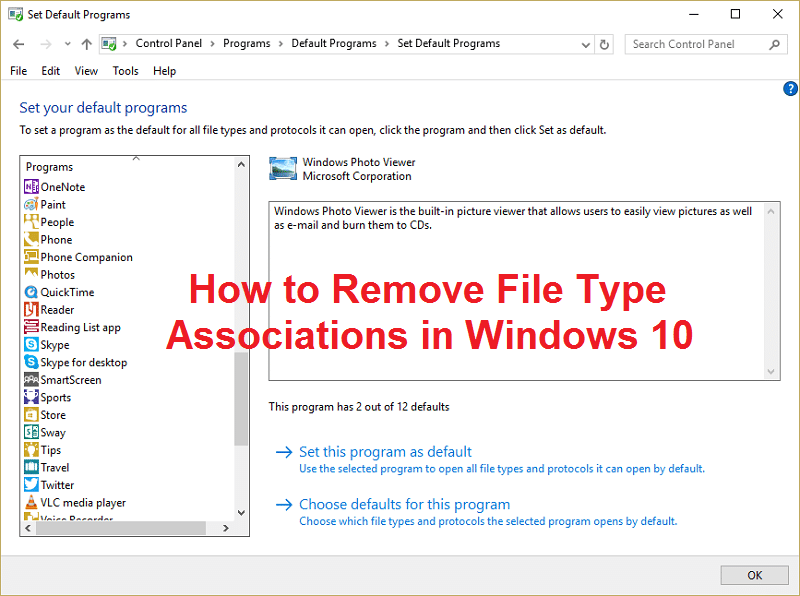
Иногда ассоциация файлов нарушается, и нет возможности удалить ассоциации типов файлов в Windows, в этом случае, скажем, файл .txt будет открыт с помощью веб-браузера или Excel, и поэтому очень важно удалить ассоциации типов файлов. Поэтому, не теряя времени, давайте посмотрим, как решить эту проблему с помощью следующих шагов по устранению неполадок.
Как удалить ассоциации типов файлов в Windows 10
Обязательно создайте точку восстановления на случай, если что-то пойдет не так.
Вариант 1. Сбросьте все ассоциации типов файлов и протоколов на значения по умолчанию Microsoft
1. Нажмите Windows Key + I, чтобы открыть Настройки, затем нажмите Система.

2. Затем на левой панели окна выберите Приложения по умолчанию.
3. Нажмите « Сброс» в разделе « Сбросить до рекомендованных Microsoft значений по умолчанию».
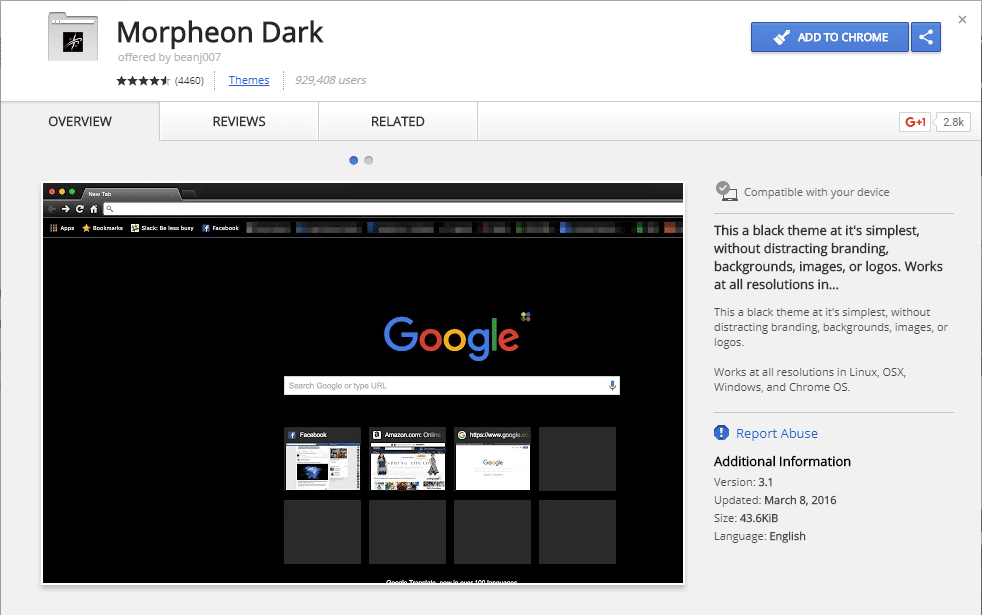
4. Вот и все, что вы сбросили все ассоциации типов файлов на значения по умолчанию Microsoft.
Вариант 2: восстановление сопоставлений типов файлов с помощью инструмента DISM
Примечание. Перейдите на рабочий компьютер и сначала запустите команду «Экспорт», затем вернитесь к своему ПК и затем запустите команду «Импорт».
1. Нажмите клавиши Windows + X, затем выберите Командная строка (администратор).
2. Введите следующую команду в cmd и нажмите Enter:
DISM / online /Export-DefaultAppAssociations:»%UserProfile%DesktopDefaultAppAssociations.xml «
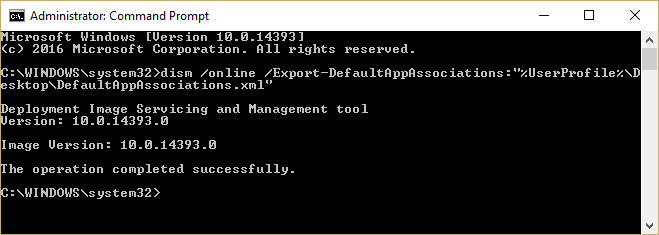
Примечание. Это приведет к созданию файла DefaultAppAssociations.xml на вашем рабочем столе.
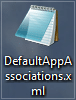
3. Перейдите на рабочий стол и скопируйте файл на USB.
4. Затем перейдите на компьютер, на котором ассоциация файлов нарушена, и скопируйте файл на свой рабочий стол (это важно для работы приведенной ниже команды).
5. Теперь восстановите исходную ассоциацию файлов на своем ПК, набрав команду:
Примечание. Если вы переименовали файл DefaultAppAssociations.xml или скопировали файл в другое место, а не на рабочий стол, вам необходимо изменить команду, выделенную красным, на новый путь или новое имя, которое вы выбрали для файла.
DISM / online / Import-DefaultAppAssociations: « % UserProfile% Desktop MyDefaultAppAssociations.xml »
Примечание. Замените указанный выше путь (C: PATH TO FILE.xml) на расположение файла, который вы скопировали.
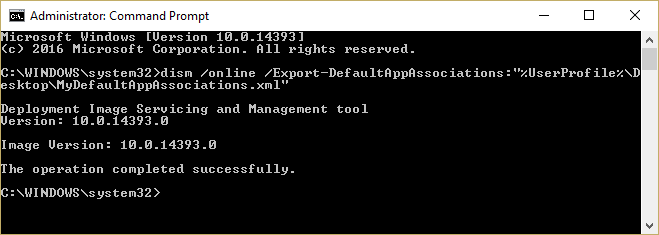
4. Перезагрузите компьютер, и возможно, на вашем компьютере будут восстановлены ассоциации типов файлов.
Вариант 3. Исправление реестра для удаления ассоциации файлов
1. Нажмите Windows Key + R, затем введите regedit и нажмите Enter, чтобы открыть редактор реестра.

2. Перейдите к следующему разделу реестра:
HKEY_CURRENT_USER Программное обеспечение Microsoft Windows CurrentVersion Explorer FileExts
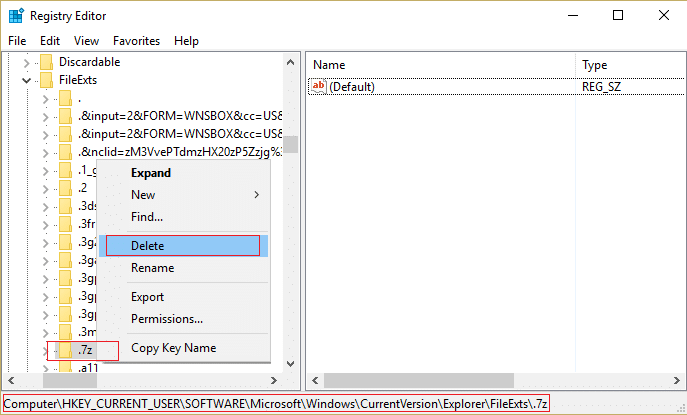
3. Теперь найдите расширение файла, для которого вы хотите удалить связь в указанном выше ключе.
4. Найдя расширение, щелкните правой кнопкой мыши и выберите « Удалить». Это удалит ассоциацию файлов программы по умолчанию. Например: если вы хотите удалить ассоциацию файлов .jpeg по умолчанию, которая является Photo Viewer, удалите подраздел .jpeg в указанном выше пути, и когда вы снова откроете файл .jpeg, он попросит программу по умолчанию открыть приложение с .
5. Чтобы вышеизложенное вступило в силу, перезагрузите компьютер или перезапустите explorer.exe.
6. Если вы все еще не можете удалить ассоциации файлов, вам также необходимо удалить тот же ключ в HKEY_CLASSES_ROOT.
Как только вы это сделаете, вы сможете успешно удалить ассоциации типов файлов для конкретного файла, но есть и другие варианты, если вы не хотите возиться с реестром.
Вариант 4. Удаление сопоставления файлов для определенного приложения вручную
1. Откройте Блокнот и щелкните Файл> Сохранить как.

2. Введите имя с расширением .xyz, например Aditya.xyz.
3. Выберите желаемое место, где вы хотите сохранить файл.
4. Затем выберите « Все файлы » в разделе « Тип файла » и нажмите «Сохранить».
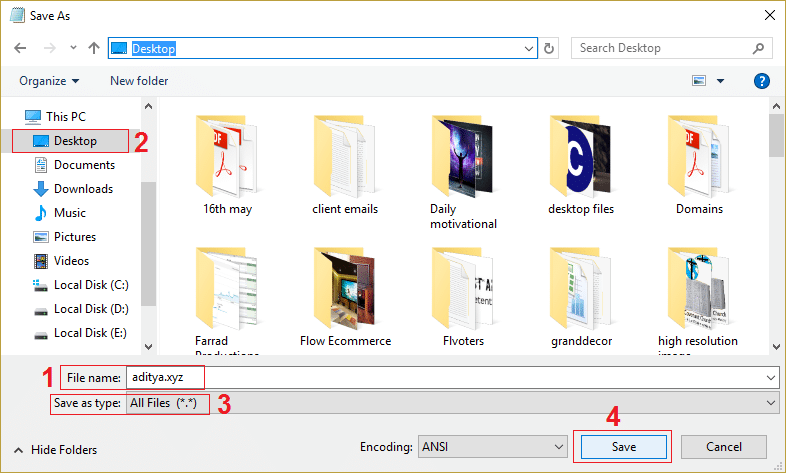
5. Теперь щелкните правой кнопкой мыши файл (ассоциацию типа файла которого вы хотите удалить) и выберите « Открыть с помощью », затем нажмите «Выбрать другое приложение».

6. Теперь отметьте « Всегда использовать это приложение для открытия файлов .txt», а затем выберите Искать другое приложение на этом ПК.
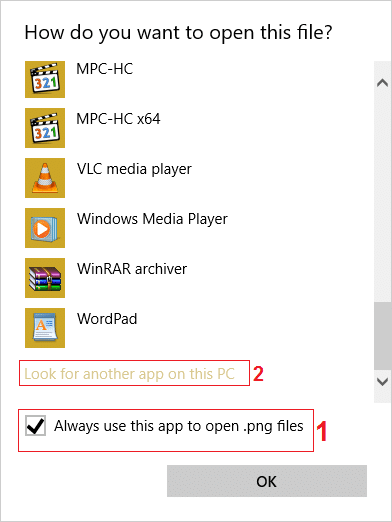
7. Выберите « Все файлы» в нижнем правом раскрывающемся списке и перейдите к файлу, который вы сохранили выше (в данном случае Aditya.xyz), выберите этот файл и нажмите «Открыть».
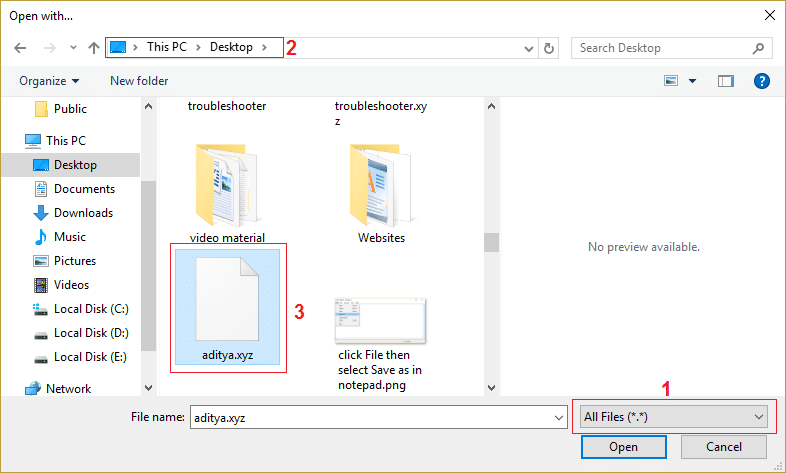
8. Если вы попытаетесь открыть файл, вы столкнетесь с ошибкой. Это приложение не может работать на вашем компьютере, нет проблем, просто перейдите к следующему шагу.

9. После подтверждения ассоциации типа файла просто удалите файл, который вы создали выше (Aditya.xyz). Теперь он заставит тип файла .png (или файл, который вы выбрали) снова создать ассоциацию файлов, и вы можете выбрать приложение, в котором вы хотите, чтобы ваша программа открывалась.
10. Если вы не хотите выбирать приложение каждый раз, когда открываете файл, снова щелкните правой кнопкой мыши, затем выберите «Открыть с помощью», затем нажмите « Выбрать другое приложение».
11. Теперь отметьте « Всегда использовать это приложение для открытия файлов .txt», а затем выберите приложение, с помощью которого вы хотите открыть файл.
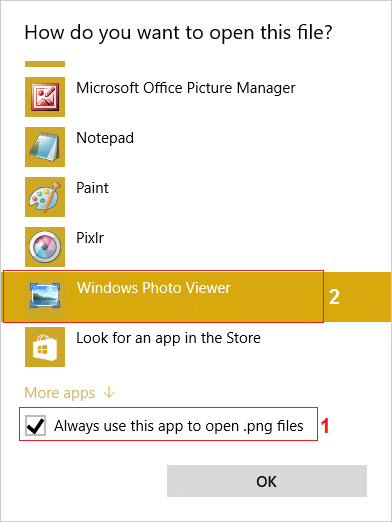
10. Перезагрузите компьютер, чтобы сохранить изменения.
Вариант 5. Удалите ассоциации файлов с помощью сторонней утилиты. Отмените ассоциацию типов файлов.
1. Загрузите инструмент unassoc_1_4.zip.
2. Затем щелкните правой кнопкой мыши на zip-архиве и выберите здесь извлечь.
3. Щелкните файл unassoc.exe правой кнопкой мыши и выберите « Запуск от имени администратора».
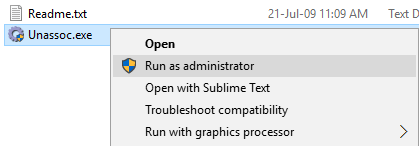
4. Теперь выберите тип файла из списка и нажмите « Удалить ассоциацию файлов (пользователь)». «
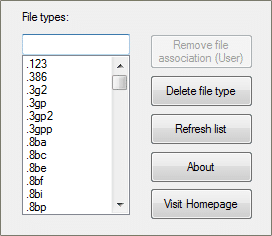
5. После удаления ассоциации типа файла вам необходимо повторно связать файл, что очень просто. Когда вы снова откроете приложение, вам будет предложено выбрать программу для открытия файла.
6. Теперь кнопка «Удалить» помогает, если вы хотите полностью удалить ассоциацию типов файлов из реестра. И пользовательские, и глобальные ассоциации для выбранного типа файла удаляются.
7. Перезагрузите компьютер, чтобы сохранить изменения, и это приведет к успешному удалению ассоциаций типов файлов.
Рекомендуется для вас:
- Исправить Ваши текущие настройки безопасности не позволяют скачивать этот файл
- Исправить брандмауэр Windows не может изменить некоторые из ваших настроек Ошибка 0x80070424
- Устранение неполадок с ограниченным подключением к Wi-Fi
- Исправить ошибку Центра обновления Windows 0x8024a000
Вот и все, что вы успешно узнали, как удалить ассоциации типов файлов в Windows 10, если у вас все еще есть какие-либо вопросы относительно этого сообщения, не стесняйтесь задавать их в разделе комментариев.
Источник: ru.webtech360.com